PAULINA



|
qui puoi trovare qualche risposta ai tuoi dubbi.
Se l'argomento che ti interessa non è presente, ti prego di segnalarmelo.
Questo tutorial è stato creato con PSP X6, ma può essere eseguito anche con le altre versioni di PSP.
Dalla versione X4, il comando Immagine>Rifletti è stato sostituito con Immagine>Capovolgi in orizzontale,
e il comando Immagine>Capovolgi con Immagine>Capovolgi in verticale.
Nelle versioni X5 e X6, le funzioni sono state migliorate rendendo disponibile il menu Oggetti.
Con l'ultima versione X7 sono tornati Rifletti/Capovolgi, ma con nuove differenze.
Vedi la scheda sull'argomento qui
Per tradurre questo tutorial ho usato PSP X.
Occorrente:
Materiale qui
Il tube della donna è di Paulina.
Il tube del paesaggio è di Angela.
Il tube delle candele è di BellesGraphics.
Grazie a tutti i creatori di tubes per le loro immagini.
Lascia intatto il nome del tube. Il © appartiene all'artista originale.
Mantieni il credito di chi ha creato il tube.
Filtri
in caso di dubbi, ricorda di consultare la mia sezione filtri qui
Forrest's Filters - Wallpaper tool qui
Mura's Seamless - Emboss at Alpha qui
Filters Unlimited 2.0 qui
Simple - Diamonds, Pizza Slice Mirror, Horizontal Grain qui
Mura's Meister - Perspective Tiling qui
Mura's Meister - Cloud qui
AAA Frames - Foto Frame qui
Flaming Pear - Flood qui
L&K's - L&K's Zitah qui
I filtri Simple, Forrest e Mura's Seamless si possono usare da soli o importati in Filters Unlimited
(come fare vedi qui)
Se un filtro fornito appare con questa icona

Metti le selezioni nella cartella Selezioni.
1. Imposta il colore di primo piano con #ccb186,
e il colore di sfondo con #18171b.
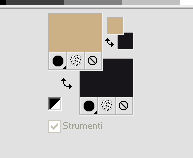
Passa il colore di primo piano a Gradiente di primo piano/sfondo, stile Sprazzo di luce.
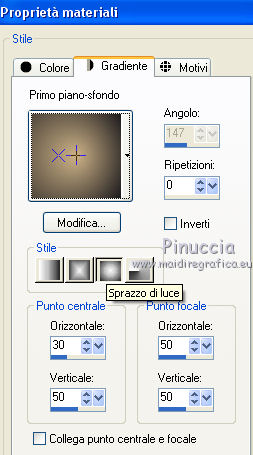
Apri una nuova immagine trasparente 900 x 550 pixels,
e riempila  con il gradiente.
con il gradiente.
2. Effetti>Plugins>Filters Unlimited 2.0 - Forrest's Filters - Wallpaper tool.
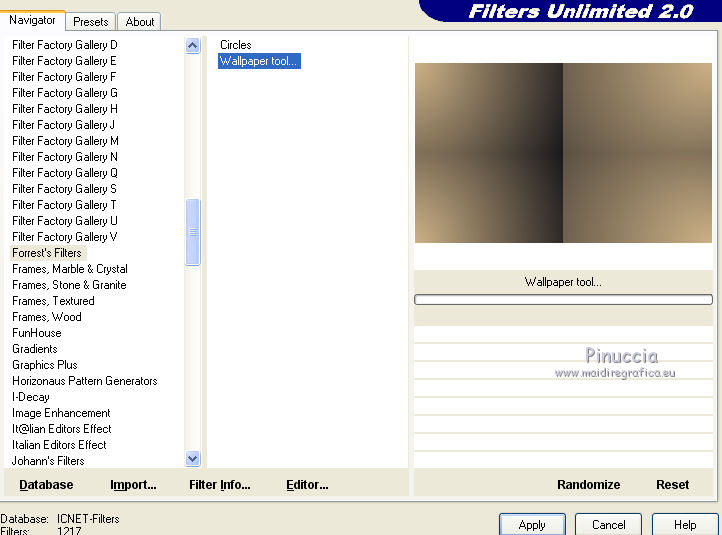
Effetti>Plugins>Simple - Diamonds.
Effetti>Effetti di immagine>Motivo unico.

Effetti>Effetti di bordo>Aumenta.
3. Livelli>Duplica.
Effetti>Plugins>Simple - Horizontal Grain.
Effetti>Plugins>Simple - Pizza Slice Mirror.
Risultato:

Selezione>Carica/Salva selezione>Carica selezione da disco.
Cerca e carica la selezione NPW_020.
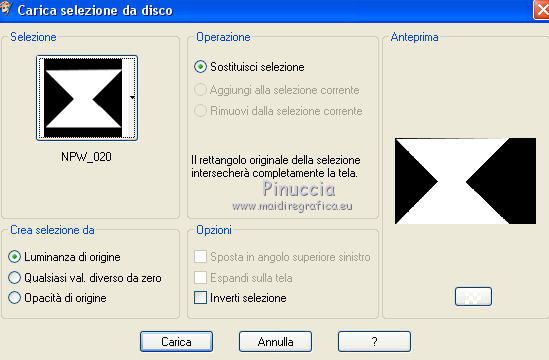
Premi sulla tastiera il tasto CANC 
Selezione>Deseleziona.
Cambia la modalità di miscelatura di questo livello in Moltiplica.
Livelli>Duplica.
Immagine>Rifletti.
4. Attiva il livello inferiore.
Livelli>Duplica.
Immagine>Rifletti.
Effetti>Effetti di immagine>Motivo unico.

Cambia la modalità di miscelatura di questo livello in Sovrapponi,
e abbassa l'opacità al 75%.
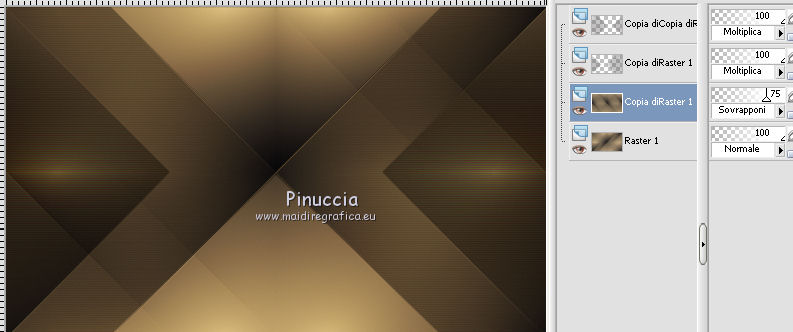
5. Apri il tube NPW_Landscape_021-03102014 e vai a Modifica>Copia.
Torna al tuo lavoro e vai a Modifica>Incolla come nuovo livello.
Cambia la modalità di miscelatura di questo livello in Sovrapponi,
e abbassa l'opacità al 53%.
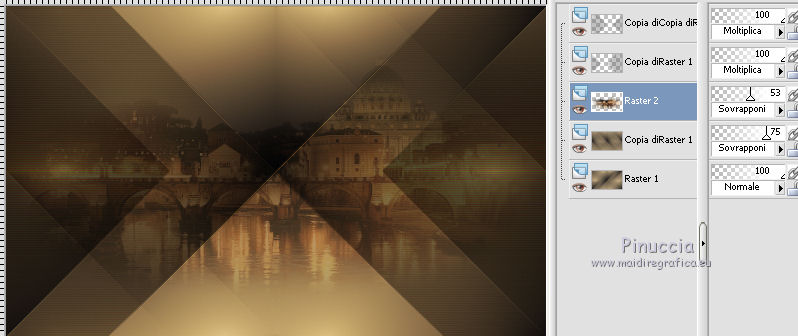
Effetti>Plugins>Flaming Pear - Flood - colore di sfondo #18171b.
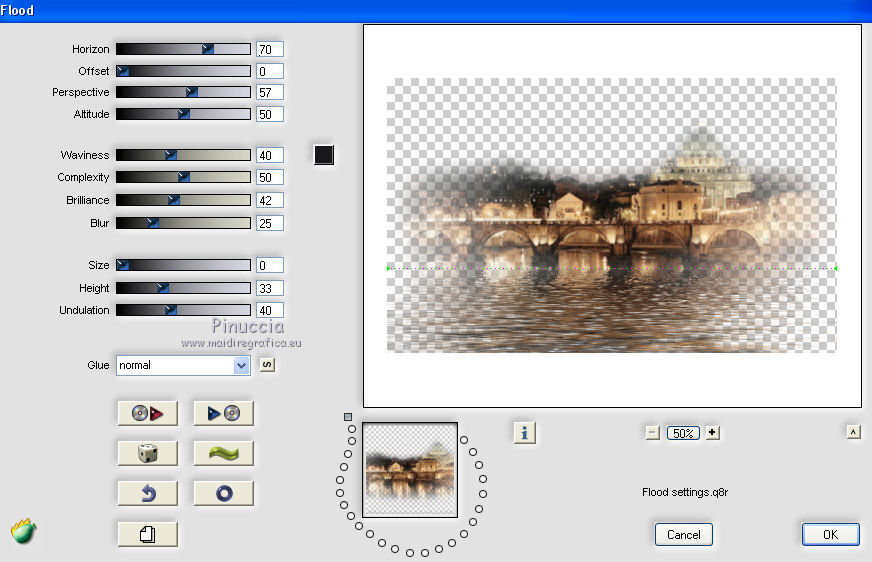
6. Selezione>Carica/Salva selezione>Carica selezione da disco.
Cerca e carica la selezione NPW_021.

Livelli>Nuovo livello raster.
Effetti>Plugins>Mura's Meister - Cloud.
attenzione: è deselezionato il colore di primo piano (FG).
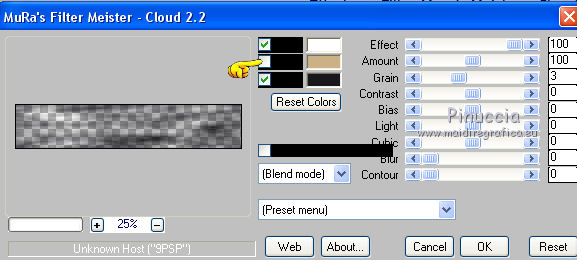
Selezione>Deseleziona.
7. Attiva lo strumento Pennello  , scegli uno dei pennelli +arrotondata
, scegli uno dei pennelli +arrotondata

con i seguenti settaggi.

Riporta il colore di primo piano al colore iniziale #ccb186.
apri il menu della paletta e seleziona Colore.
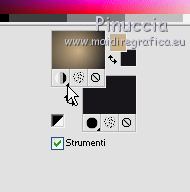
Livelli>Nuovo livello raster.
Applica il pennello in alto a destra cliccando con il tasto sinistro del mouse per usare il colore di primo piano.
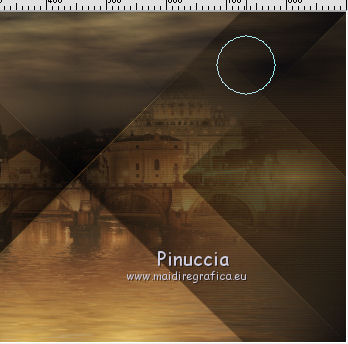

Effetti>Plugins>Mura's Seamless - Emboss at Alpha.
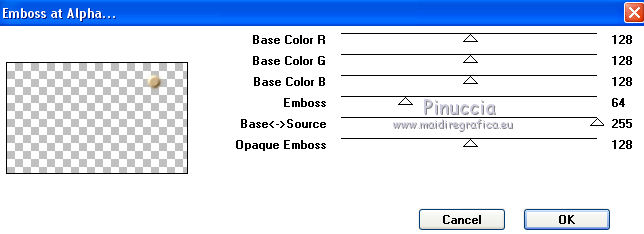
Livelli>Disponi>Sposta giù.
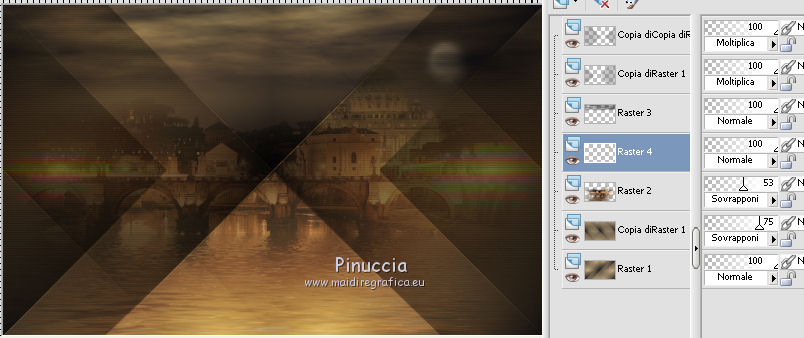
8. Immagine>Aggiungi bordatura, 1 pixel, simmetriche, con il colore di primo piano #ccb186.
Immagine>Aggiungi bordatura, 5 pixels, simmetriche, colore di sfondo #18171b.
Livelli>Innalza livello di sfondo.
Modifica>Copia.
Livelli>Duplica.
9. Attiva il livello inferiore.
Immagine>Dimensioni tela - 1000 x 650 pixels.
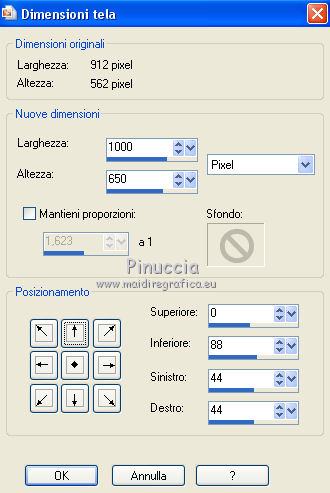
Livelli>Nuovo livello raster.
Livelli>Disponi>Sposta giù.
Selezione>Seleziona tutto.
Modifica>Incolla nella selezione.
Selezione>Deseleziona.
Regola>Sfocatura>Sfocatura radiale.

Effetti>Plugins>L&K's - L&K's Zitah.
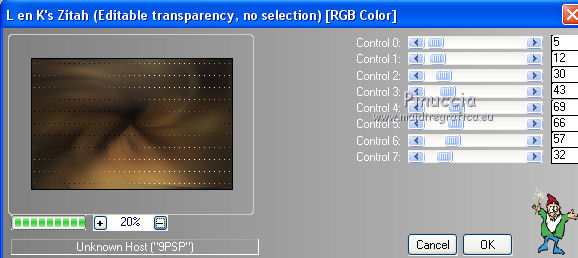
10. Attiva il livello superiore.
Effetti>Plugins>Mura's Meister - Perspective Tiling.
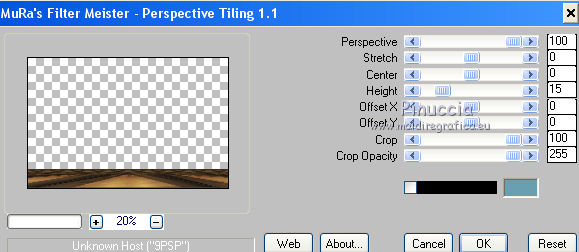
Effetti>Effetti di immagine>Motivo unico.

Livelli>Disponi>Sposta giù.
Effetti>Effetti di immagine>Scostamento.

Effetti>Effetti 3D>Sfalsa ombra, colore nero #000000.

Modifica>Ripeti Sfalsa ombra.
11. Attiva il livello superiore.
Apri il tube PaulinaDesignWomanGala12-2011 e vai a Modifica>Copia.
Torna al tuo lavoro e vai a Modifica>Incolla come nuovo livello.
Immagine>Rifletti.
Immagine>Ridimensiona, al 110%, tutti i livelli non selezionato.
Effetti>Effetti di immagine>Scostamento.
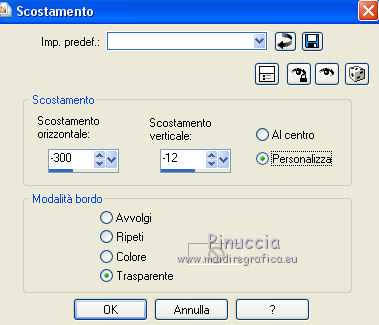
Regola>Messa a fuoco>Maschera di contrasto.
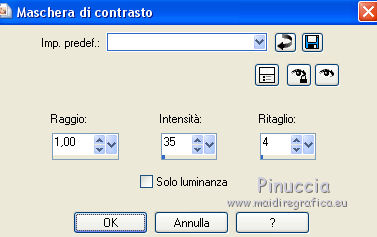
Effetti>Effetti 3D>Sfalsa ombra, colore nero #000000.

12. Livelli>Nuovo livello raster.
Riempi  con il colore di sfondo #18171b.
con il colore di sfondo #18171b.
Selezione>Seleziona tutto.
Selezione>Modifica>Contrai - 5 pixels.
Premi sulla tastiera il tasto CANC.
Selezione>Deseleziona.
13. Immagine>Aggiungi bordatura, 50 pixels, simmetriche, colore di primo piano #ccb186.
Attiva lo strumento Bacchetta magica 
e clicca nel bordo per selezionarlo.
Riporta il colore di primo piano a Gradiente (apri il menu della paletta e seleziona Gradiente).
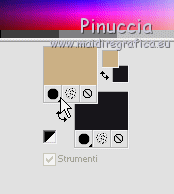
Riempi  la selezione con il gradiente.
la selezione con il gradiente.
Effetti>Plugins>Filters unlimited 2.0 - Forrest's Filters - Wallpaper tool.
Regola>Sfocatura>Sfocatura radiale, con i settaggi precedenti.
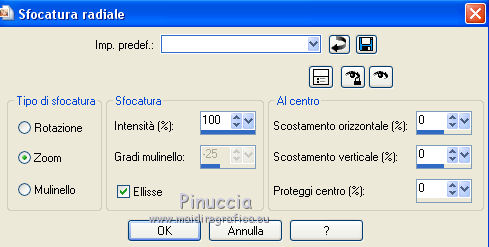
Effetti>Plugins>AAA Frames - Foto Frame.
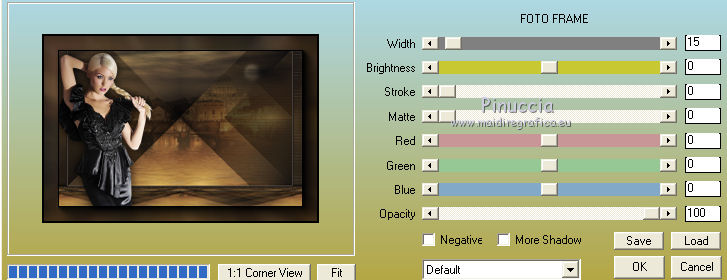
Selezione>Inverti.
Effetti>Effetti 3D>Sfalsa ombra, colore nero #000000.
con le versioni meno recenti di PSP potrebbe apparirti questo messaggio di azione automatica.

Clicca ok per continuare.
Sui messaggi di azione automatica vedi qui

Selezione>Deseleziona.
14. Apri il tube CandleStick-3-BellesGraphics e vai a Modifica>Copia.
Torna al tuo lavoro e vai a Modifica>Incolla come nuovo livello.
Immagine>Ridimensiona, al 50%, tutti i livelli non selezionato.
Effetti>Effetti di immagine>Scostamento.
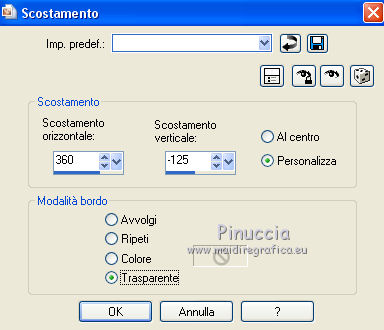
Firma il tuo lavoro su un nuovo livello.
Livelli>Unisci>Unisci tutto.
Se non vuoi realizzare l'animazione salva in formato jpg.

Se vuoi realizzare l'animazione, continua.
15. Modifica>Copia.
Apri Animation Shop e vai a Modifica>Incolla>Incolla come nuova animazione.
Modifica>Duplica, e ripeti e avrai una animazione composta da 3 fotogrammi.
Clicca sull'ultimo fotogramma per selezionarlo.
Modifica>Copia.
Modifica>Incolla>Incolla dopo il fotogramma corrente.
E adesso la tua animazione è composta da 4 fotogrammi.
Clicca sul primo fotogramma per selezionarlo e vai a Modifica>Seleziona tutto.
16. Apri la piccola animazione vlammetje, anche questa composta da 4 fotogrammi.
Modifica>Seleziona tutto.
Animazione>Ridimensiona animazione - 50%.
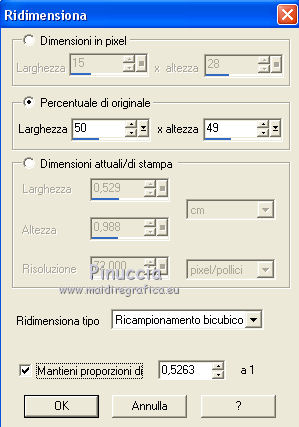
Modifica>Copia.
Attiva il tuo lavoro e vai a Modifica>Incolla>Incolla nel fotogramma selezionato.
Posiziona la fiammella su una candela.
Ripeti per aggiungere una fiamme su ogni candela.
Controlla il risultato cliccando su Visualizza  e salva in formato gif.
e salva in formato gif.

Le vostre versioni. Grazie a tutti.

Olimpia



Shanty
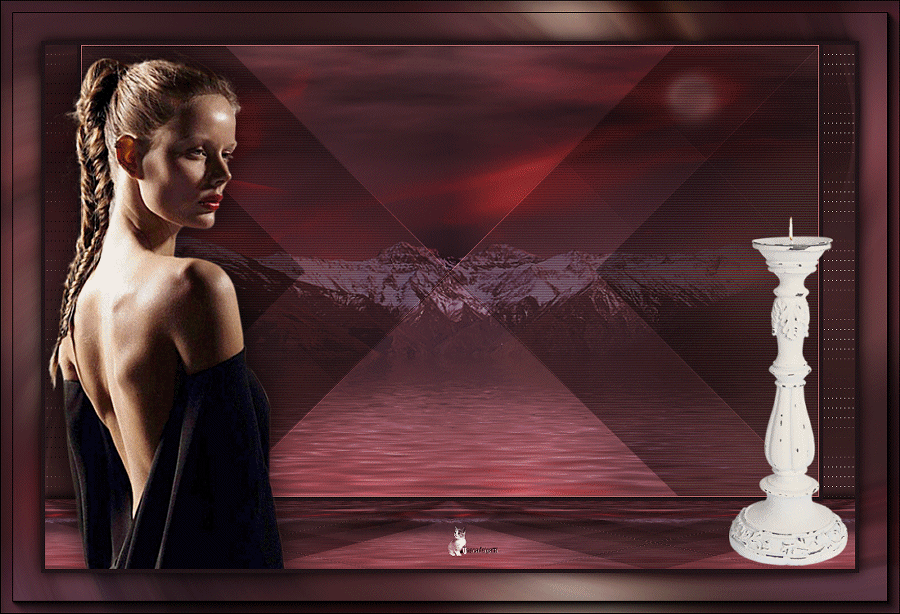
Rossella

Seval

Se hai problemi o dubbi, o trovi un link non funzionante,
o anche soltanto per un saluto, scrivimi.
5 Gennaio 2015

